Annuncio pubblicitario
 DHCP è Dynamic Host Configuration Protocol. Su una rete configurata con DHCP, i computer richiedono un indirizzo IP e il server DHCP risponde con un indirizzo IP univoco e altre informazioni richieste come server di nomi di dominio e router indirizzi. Il DHCP consente quindi all'amministratore di lavorare molto ed è particolarmente utile nelle reti più grandi.
DHCP è Dynamic Host Configuration Protocol. Su una rete configurata con DHCP, i computer richiedono un indirizzo IP e il server DHCP risponde con un indirizzo IP univoco e altre informazioni richieste come server di nomi di dominio e router indirizzi. Il DHCP consente quindi all'amministratore di lavorare molto ed è particolarmente utile nelle reti più grandi.
Tuttavia, non c'è nulla che ti impedisca di utilizzare una configurazione del server DHCP gratuita sulla tua rete domestica. Un altro vantaggio è che tutte le impostazioni sono memorizzate in un unico posto in modo da poter apportare facilmente qualsiasi modifica senza dover riconfigurare tutti i computer.
L'installazione del server DHCP gratuito è semplice, è la configurazione che richiede un po 'di tempo e pensiero. Detto questo, una volta installato e configurato un server DHCP si viene salvati da tutte le faccende simili indirizzi IP rotanti, tenendo traccia di quali IP sono stati assegnati e configurando ciascun computer / dispositivo separatamente ecc.
Vedremo come configurare un server DHCP gratuito sul tuo computer Linux. Come sempre lo dimostrerò usando la mia macchina Ubuntu, ma puoi adattarlo molto bene per usarlo con qualsiasi altra distribuzione. Innanzitutto è necessario installare un server DHCP sul computer. Farlo è semplice, tutto ciò che devi fare è emettere il seguente comando:
sudo apt-get install dhcp3-server
In alternativa, puoi farlo anche tramite il gestore di pacchetti sinaptici. Tieni presente che potresti dover abilitare l'universo e i repository multilivello. (Per fare ciò, selezionare la casella di controllo appropriata all'interno Sistema> Amministrazione> Sorgenti software).
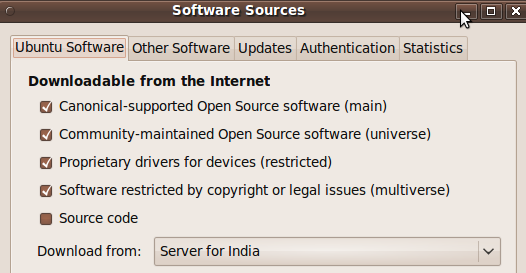
Una volta installato è necessario ottenere la configurazione. La configurazione del server DHCP richiede la modifica dei file di configurazione e una buona conoscenza della rete non farà male. Detto questo, cercherò di guidarti attraverso il file di configurazione e cosa tutto ciò che devi cambiare per una configurazione di base, quindi segui:
- Ci sono un paio di file di cui ci occupiamo. La maggior parte del lavoro sarà terminata /etc/dhcp3/dhcpd.conf. Tuttavia, prima dobbiamo configurare quale interfaccia deve monitorare il server per le richieste DHCP. Apri il file /etc/defaults/dhcp3-server e aggiungi l'interfaccia richiesta a INTERFACES =”” linea. ad esempio per eth0, la linea sarà simile INTERFACES =”eth0".
- Ora esegui il backup /etc/dhcp3/dhcpd.conf (creane una copia) nel caso in cui le cose vadano male.
- Successivamente, apri il file nel tuo editor di testo preferito. Potresti aver bisogno di privilegi elevati per modificare il file, quindi non dimenticare di usare sudo (o gksudo se usi un editor di testo della GUI).
- Ecco come appare inizialmente il file:
- Cambieremo un paio di righe. Le impostazioni che sto per mostrarti sono abbastanza buone per una rete domestica. La cosa grandiosa del DHCP è che si adatta molto bene, quindi se lo stai usando per gestire una rete più grande dovrai apportare alcune modifiche alla configurazione che sto presentando. Il file è ben commentato, quindi se non sei sicuro di cosa fa un'opzione, assicurati di leggere il commento sopra la riga che intendi modificare.
- Scorri il file riga per riga e commenta qualsiasi riga non necessaria nella tua configurazione. Nella prima parte del file è possibile specificare il nome del dominio, i server dei nomi di dominio e parametri come il tempo di leasing predefinito e massimo. Le impostazioni configurate in questa parte del file verranno utilizzate per tutte le sezioni del file che non le menzionano esplicitamente.
- Se invece stai configurando una sola interfaccia di rete, ti consiglio di commentare queste prime righe e configurare il nome di dominio e i server dei nomi di dominio nelle singole sezioni.
- Ora cerca il file e cerca una riga che dice "Una configurazione leggermente diversa per una sottorete interna“. Qui è dove si specificano le impostazioni della sottorete interna. Mentre il file elenca solo una di queste sezioni, puoi crearne di più se vuoi creare più di una sottorete.
- Rimuovi il commento dalla sezione una volta trovata. Ora è necessario modificare le impostazioni per adattarle alla rete che si sta configurando. Ecco una breve descrizione di ciò che fa ogni riga:
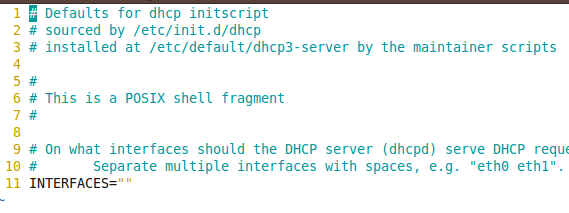
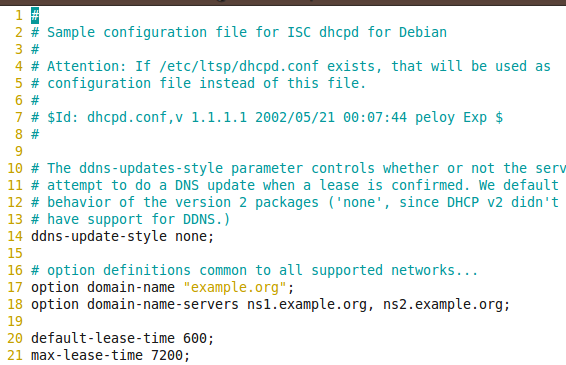
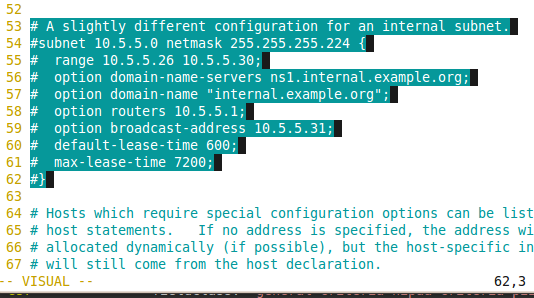
sottorete 10.5.5.0 maschera di rete 255.255.255.224 - Specifica la sottorete a cui apparterranno tutti gli host. ad es. se si desidera assegnare gli indirizzi IP dalla sottorete 192.168.0.0 con una maschera di 255.255.255.0 si cambierà la linea in sottorete 192.168.0.0 maschera di rete 255.255.255.0
intervallo 10.5.5.26 10.5.5.30 specifica un intervallo di indirizzi IP all'interno della sottorete che verrà assegnato a qualsiasi macchina che richiede un indirizzo. Nel nostro caso possiamo cambiarlo in adatto intervallo 192.168.0.10 192.168.0.50
Le altre linee vengono utilizzate per configurare parametri opzionali come l'indirizzo del router, i server DNS ecc. Puoi specificarli qui per sovrascrivere quelli predefiniti forniti all'inizio del file.
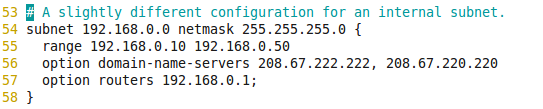
Con una piccola configurazione, il server DHCP è pronto per il lavoro. Tutto quello che devi fare ora è avviare il server e configurare i client per richiedere IP tramite DHCP da questo server che hai configurato. Come opzione puoi anche usare Webmin per configurare il tuo server DHCP usando un browser web. Se hai un router, può fare la maggior parte delle cose che vuoi fare con un server DHCP, in tal caso puoi accedi al pannello delle impostazioni del router per specificare cose come il modo in cui gli indirizzi IP sono assegnati, i server DNS e il piace.
Hai mai configurato un server DHCP per la tua rete domestica? O usi IP statici? Sentiti libero di contribuire con i tuoi consigli nella sezione commenti.
Sono Varun Kashyap dall'India. Sono appassionato di computer, programmazione, Internet e tecnologie che li guidano. Amo la programmazione e spesso sto lavorando a progetti in Java, PHP, AJAX ecc.
